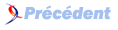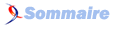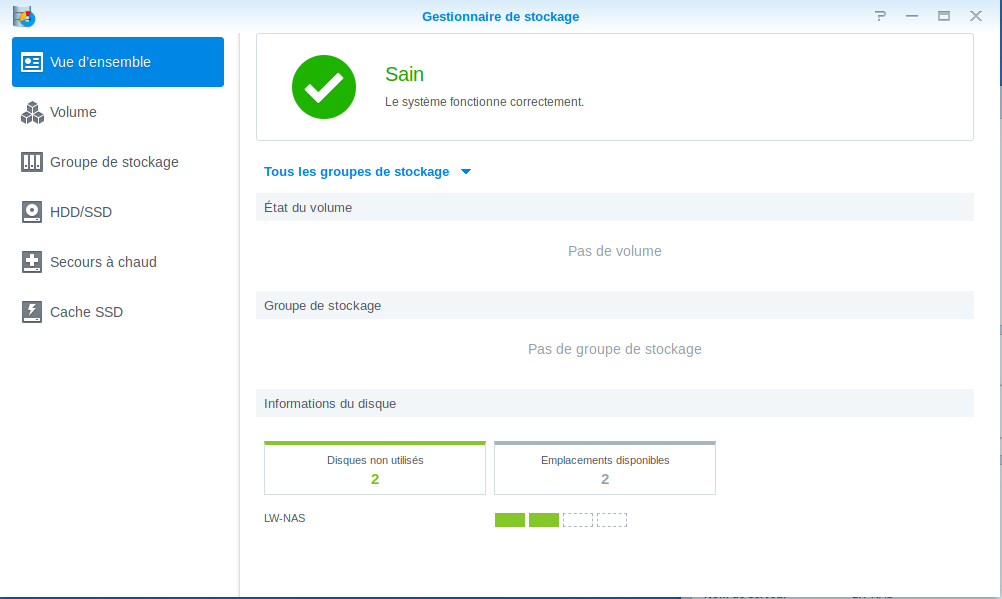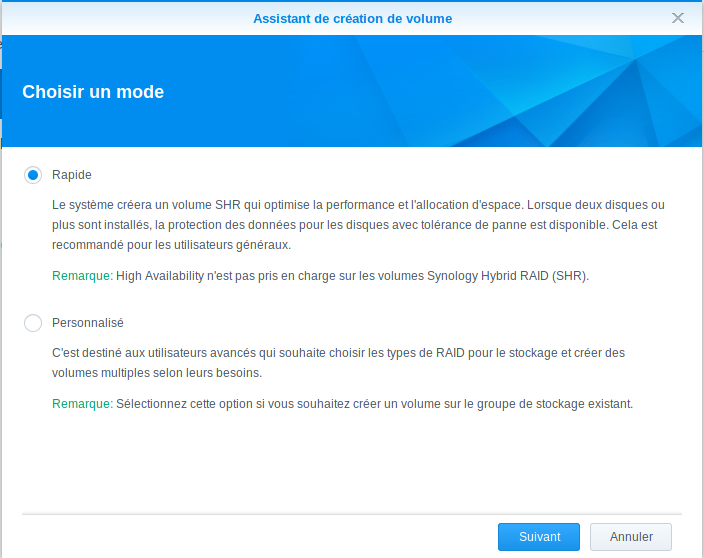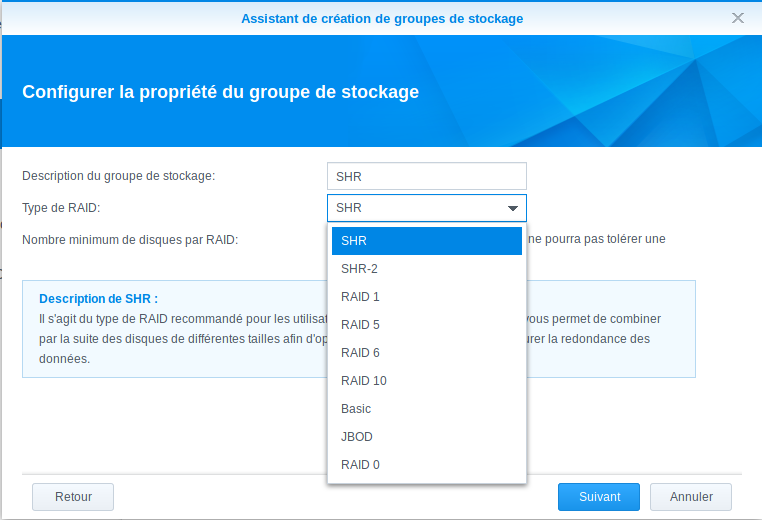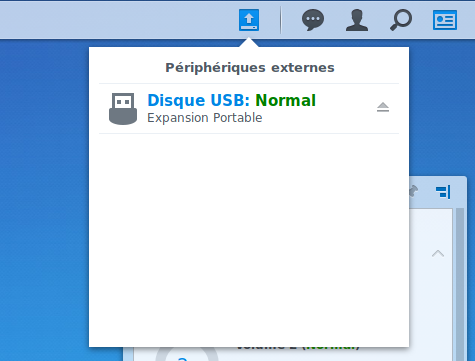III. Configuration des volumes▲
Les disques sont maintenant installés dans votre NAS et vous vous sentez plus à l’aise avec le système DiskStation Manager (DSM) de Synology.
Il est maintenant temps de configurer les disques afin d’utiliser cet espace de stockage.
Les NAS sont souvent commercialisés sans disque dur.
De plus, les constructeurs de disques proposent des disques spécialement conçus pour les NAS. Ces derniers sont prévus pour fonctionner en groupe, consomment moins, chauffent moins et génèrent moins de vibrations.
III-A. Configuration du stockage▲
Le gestionnaire de stockage vous permet de configurer les volumes, les groupes de volumes et de vérifier la bonne détection des disques durs. C’est aussi l’outil qui permet d’exécuter les tests S.M.A.R.T.
Par défaut, lors de l’installation de DSM, un groupe de volume a été créé. Néanmoins, pour ce tutoriel, nous repartons de zéro (sans volume ni groupe configuré).
Le gestionnaire de stockage expose deux nouvelles notions :
- les groupes de stockage ;
- les volumes.
III-A-1. Groupes de stockage▲
Les groupes de stockage permettent de rassembler vos disques durs afin de leur appliquer une stratégie de RAID.
Il n’est pas possible de faire un groupe composé de plusieurs types de disques différents. Un groupe doit donc ne contenir que des SSD ou des HDD.
Synology propose deux types de groupes de stockage :
- un type optimisé, mais qui ne gère qu’un seul volume ;
- un type flexible, permettant plusieurs volumes, l’utilisation de SHR et le groupage de RAID
Une fois le type de groupe de stockage sélectionné, vous devez configurer les propriétés du groupe, c’est-à-dire son nom et la stratégie de RAID à appliquer. Finalement, il ne reste qu’à choisir les disques à intégrer au groupe.
Une vérification des disques peut être effectuée à la création du groupe.
Dans le cadre de cet article, c’est-à-dire, avec deux disques durs de 4 To, la vérification s’effectue en environ 10h.
III-A-2. Volumes▲
Les volumes représentent l’espace de stockage mis à disposition sur le NAS. Un volume est stocké sur un groupe de stockage et permet d’offrir à l’utilisateur une entité unifiée de l’espace de stockage disponible à travers le NAS : c’est-à-dire que vous pouvez avoir un espace de 8 To vu comme tel, en utilisant deux disques de 4 To.
Un volume peut être vu comme une partition qui serait placée sur le groupe de stockage. Ce dernier est vu comme une entité unique (comme un disque dur) par le volume. D’ailleurs, vous avez le choix entre deux systèmes de fichiers : ext4 et btrfs (disponible suivant le modèle du NAS).
Il est possible d’étendre un volume, s’il reste de la place sur le groupe de stockage.
La création de plusieurs volumes et cela même s’ils sont sur un même groupe de stockage, peut permettre des distinctions telles que :
- chiffrer un volume ;
- mettre en place une sauvegarde ;
III-A-3. Types de RAID▲
Le Redundant Array of Independent Disks (RAID) offre une virtualisation de l’espace de stockage afin d’y stocker les données suivant une stratégie permettant :
- l’amélioration des performances ;
- la sécurisation des données (par redondance).
Suivant la stratégie, les données sont réparties et/ou répliquées sur plusieurs disques, permettant ainsi au NAS, soit d’accéder aux données en utilisant plusieurs disques simultanément, soit de résister à la panne d’un ou de plusieurs disques.
Au fil du temps, plusieurs stratégies de RAID ont vu le jour. D’ailleurs Synology propose ses propres stratégies :
- Basic : chaque disque est indépendant, il n’y a donc aucune tolérance à la panne.
- JBOD (Just a Bunch of Disk) : regroupe les disques en une unité logique. La taille de l’unité logique est équivalente à la somme de tous les volumes constituant le groupe. Il n’y a aucune tolérance à la panne ;
- RAID 0 : stratégie optimisant les performances : les données sont réparties sur les disques afin que ces derniers soient utilisés en parallèle. Il n’y a aucune tolérance à la panne : la perte d'un disque entraînera la perte de toutes les données ;
- RAID 1 : les données sont inscrites sur tous les disques. Chaque disque est donc une copie carbone d’un autre disque du groupe. Vos données ne sont perdues que si tous les disques tombent en panne ;
- RAID 5 : les données sont réparties sur plusieurs disques. Les performances sont donc proches du RAID 0. De plus, la parité est stockée sur les disques membres du groupe, permettant ainsi de supporter la perte d’un disque ;
- RAID 6 : identique au RAID 5, mais avec plus de données de contrôle et résistant ainsi mieux aux pannes. Le RAID 6 peut supporter la perte de disque sans perdre de données ;
- RAID 10 (ou RAID 1+0) : lie les disques deux par deux afin d’obtenir les performances du RAID 0 (répartition des données) et du RAID 1 (duplication des données) ;
- RAID F1 : similaire au RAID 5, mais optimisé pour faire en sorte que chaque disque a un vieillissement différent. C’est donc une solution intéressante pour les SSD.
Les RAID de Synology ont pour but de simplifier la gestion du stockage et de gérer plus efficacement l’utilisation de disques de différentes tailles. On en retrouve deux variantes :
- SHR : redondance sur un disque et répartition des données sur les autres ;
- SHR-2 : redondance sur deux disques et répartition de données sur les autres.
On remarque donc que les stratégies SHR ressemblent au RAID 5. Cependant, les stratégies de Synology permettent d’utiliser plus d’espace de stockage (moins de gaspillage) lorsque les disques ont des tailles différentes. Aussi, elles permettent une meilleure flexibilité lors de l’ajout d’un nouveau disque dans le groupe.
La stratégie choisie impacte sur l’espace de stockage disponible et sur la tolérance des pannes.
Certaines stratégies ne peuvent pas être utilisées si le nombre de disques est trop faible. Le tableau ci-dessous récapitule les propriétés de chaque type et indique combien de disques peuvent tomber en panne sans occasionner de perte de données :
|
Type |
Nombre de disques |
Nombre de pannes permises |
|
SHR |
1 |
0 |
|
2-3 |
1 |
|
|
≥ 4 |
1 (ou 2 en SHR-2) |
|
|
Basic |
1 |
0 |
|
JBOD |
≥ 1 |
0 |
|
RAID 0 |
≥ 2 |
0 |
|
RAID 1 |
2 |
1 |
|
3 |
2 |
|
|
4 |
3 |
|
|
RAID 5 |
≥ 3 |
1 |
|
RAID 6 |
≥ 4 |
2 |
|
RAID 10 |
≥ 4 (nombres pairs) |
Moitié des disques disponibles |
|
RAID F1 |
≥ 3 |
1 |
Afin d’aider les utilisateurs à visualiser ce que chaque stratégie offre comme espace de stockage réel et comme espace de stockage dédié à la redondance des données, Synology propose un outil de simulation graphique.
III-B. Secours à chaud▲
Dans le gestionnaire de stockage, le NAS de Synology propose aussi de configurer un secours à chaud (« Hot Spare »).
En résumé, ce sont des disques, non alloués dans un groupe de stockage, qui seront utilisés dès lors qu’un des disques du groupe de stockage tombe en panne. Ainsi, le groupe de stockage reviendra à son fonctionnement optimal en remplaçant automatiquement le disque en panne, par le disque de secours.
Le secours à chaud n’est évidemment utilisable que si le groupe de stockage utilise une stratégie de RAID ayant une redondance des données (RAID 1, RAID 5, RAID 6, RAID 10, RAID F1).
Le taille du disque de secours doit être égale ou supérieure à la taille du plus petit disque du groupe.
III-C. Cache SSD▲
Finalement, le gestionnaire de stockage permet de définir un cache SSD. Ainsi, il est possible de choisir un disque SSD qui stockera des données souvent utilisées afin de les rendre plus rapides d’accès.
Deux stratégies sont disponibles pour le cache SSD :
- le cache est en lecture seule. Ainsi, même si le SSD plante, aucune donnée n’est perdue, car le cache ne contient que des copies des disques ;
- le cache est en lecture/écriture. Lors d’une panne, le NAS copie les données vers le disque et il est désactivé.
Même si le NAS est éteint, un cache SSD en lecture/écriture peut contenir des données qui n’ont pas été recopiées. Il faut donc bien désactiver le cache dans le gestionnaire de stockage avant de le retirer.
Avant d’opter pour un cache SSD, il faut noter deux points importants :
- le cache améliore les entrées/sorties aléatoires et non séquentielles ;
- le cache a besoin de mémoire vive pour fonctionner. Synology estime que pour chaque gigaoctet de cache, environ 416 Ko seront occupés.
III-C-1. Conseiller pour le cache SSD▲
DSM inclut un outil de conseil pour déterminer si un cache est nécessaire, dans quel mode et de quelle capacité.
Ainsi, après une analyse de l’utilisation des fichiers sur le volume, le conseiller vous indiquera le nombre de fichiers récemment accédés, quel espace ils occupent et donc, quelle taille sera nécessaire pour le cache.
Sachant quel le conseiller repose sur l’historique d’utilisation des fichiers du NAS, il est nécessaire de l’exécuter après une période représentative de l’utilisation du NAS.
III-D. Disque dur externe▲
Le branchement d’un disque dur en USB fait apparaître une icône dans la barre supérieure de DSM. L’icône permet d’afficher la liste des périphériques externes et offre la possibilité de les éjecter.
Les fichiers du disque sont accessibles dans File Station, dans un dossier usbshare1. Sachant que le disque externe est représenté au même titre que les autres dossiers du NAS, il bénéficie des fonctionnalités de partage de fichiers, que ce soit à travers SMB, AFP, NFS… ou des partages de fichiers directement à travers DSM.
III-E. Conclusion▲
Maintenant que les disques insérés dans le NAS sont configurés avec une stratégie de RAID adéquate, ils peuvent être utilisés comme espace de stockage.
III-F. Remerciements▲
 |
Developpez.com et moi-même tenons à grandement remercier Synology sans qui l’écriture de ces articles n’aurait pas été possible. En effet, Synology a fourni le NAS DS 918+ afin de réaliser des tests permettant à Developpez.com d’offrir des informations précises et de qualité. |
Merci aussi aux relecteurs chrtophe et gaby277, ainsi qu’à escartefigue pour la correction orthographique.